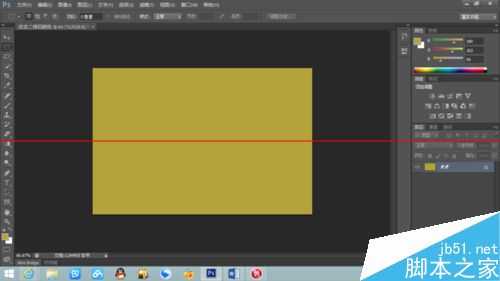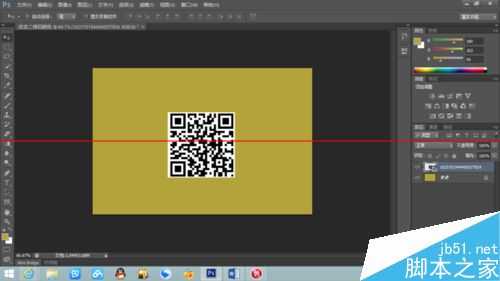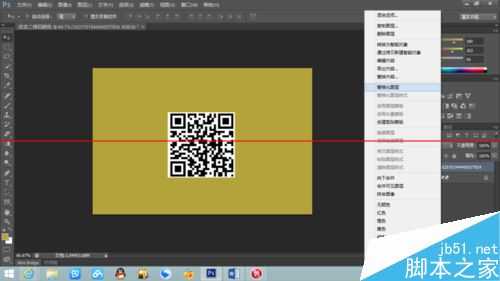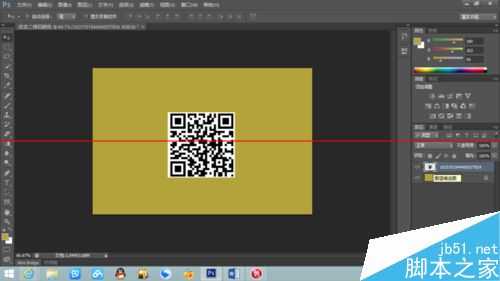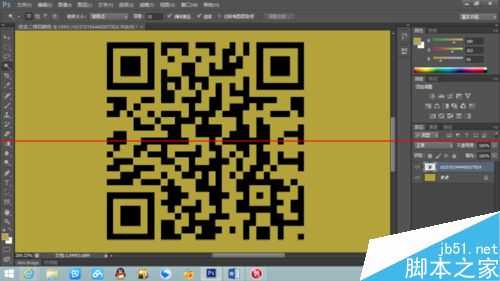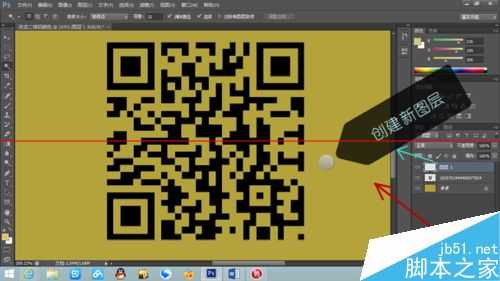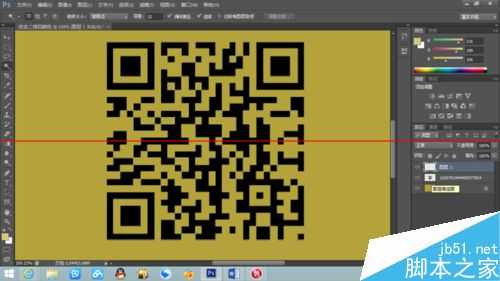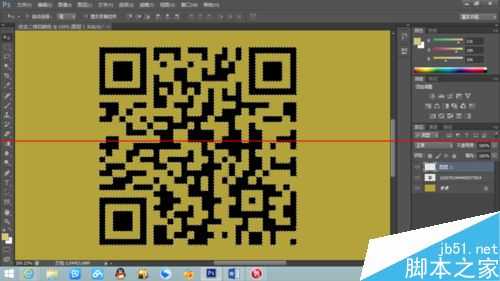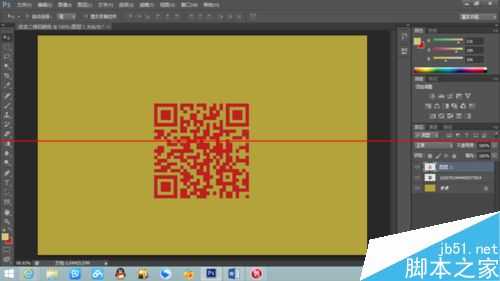我们在作图的过程中也许常会遇到这种问题,画布的背景色与二维码的黑色搭配起来很不协调,那么如何改变二维码的颜色呢?接下来我就介绍一下如何使用photoshop软件来改变二维码的颜色或纹理。(按键方式限Windows系统)。
1、首先新建一张画布,这里我选择的是照片,点确定。
2、改变前景色(两个小色块左边的那个)或背景色(右边那个)。
3、按Alt+Delete可将画布变为前景色,按Ctrl+Delete可将画布变为背景色。这里我改变为了前景色。
4、把已选好的二维码拉入画布,调整大小。(扫一扫您就能进入百度贴吧了)
5、先栅格化图层。
6、此时我们会发现二维码的白框很影响美观,这里我选择用魔棒工具消除白框,(点击选取白色部分,按Delete),这里补充一个知识,放大或缩小画布可以同时按Ctrl与+/- 或在按住Alt的同时滑动鼠标滑轮。
7、下面是关键的一步,在所有图层的上方添加一个新的透明涂层。
8、点选新图层,(注意:新图层相当于覆盖在其他纸张之上的透明纸张,接下来就是要在这个透明纸张上标注出二维码的位置,并通过变换透明纸张上该位置的颜色来覆盖之前的黑色,已达到变换二维码色彩的效果),选中新图层的同时,按住Ctrl键并左键单击二维码图层,这样你会得到一个选中二维码的虚线框。
9、按照第2、3步的方式改变新图层的前景色或背景色即可改变二维码颜色。
免责声明:本站资源来自互联网收集,仅供用于学习和交流,请遵循相关法律法规,本站一切资源不代表本站立场,如有侵权、后门、不妥请联系本站删除!
RTX 5090要首发 性能要翻倍!三星展示GDDR7显存
三星在GTC上展示了专为下一代游戏GPU设计的GDDR7内存。
首次推出的GDDR7内存模块密度为16GB,每个模块容量为2GB。其速度预设为32 Gbps(PAM3),但也可以降至28 Gbps,以提高产量和初始阶段的整体性能和成本效益。
据三星表示,GDDR7内存的能效将提高20%,同时工作电压仅为1.1V,低于标准的1.2V。通过采用更新的封装材料和优化的电路设计,使得在高速运行时的发热量降低,GDDR7的热阻比GDDR6降低了70%。
更新日志
- 凤飞飞《我们的主题曲》飞跃制作[正版原抓WAV+CUE]
- 刘嘉亮《亮情歌2》[WAV+CUE][1G]
- 红馆40·谭咏麟《歌者恋歌浓情30年演唱会》3CD[低速原抓WAV+CUE][1.8G]
- 刘纬武《睡眠宝宝竖琴童谣 吉卜力工作室 白噪音安抚》[320K/MP3][193.25MB]
- 【轻音乐】曼托凡尼乐团《精选辑》2CD.1998[FLAC+CUE整轨]
- 邝美云《心中有爱》1989年香港DMIJP版1MTO东芝首版[WAV+CUE]
- 群星《情叹-发烧女声DSD》天籁女声发烧碟[WAV+CUE]
- 刘纬武《睡眠宝宝竖琴童谣 吉卜力工作室 白噪音安抚》[FLAC/分轨][748.03MB]
- 理想混蛋《Origin Sessions》[320K/MP3][37.47MB]
- 公馆青少年《我其实一点都不酷》[320K/MP3][78.78MB]
- 群星《情叹-发烧男声DSD》最值得珍藏的完美男声[WAV+CUE]
- 群星《国韵飘香·贵妃醉酒HQCD黑胶王》2CD[WAV]
- 卫兰《DAUGHTER》【低速原抓WAV+CUE】
- 公馆青少年《我其实一点都不酷》[FLAC/分轨][398.22MB]
- ZWEI《迟暮的花 (Explicit)》[320K/MP3][57.16MB]